ストリーミング ビデオ機能を使用して、視聴者がビデオ コンテンツをより効率的に使用できるようにします。
ビデオ機能を追加または削除する
ビデオの機能を追加または削除するには、ビデオの右上隅にある [ビデオ設定] を選択します。
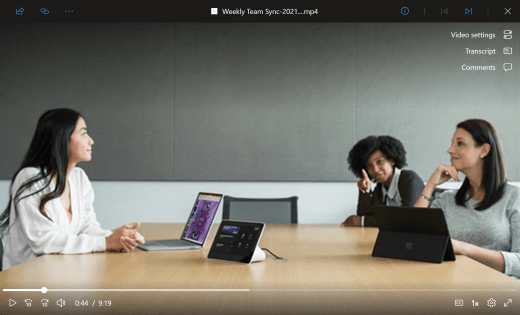
[ビデオ設定] パネルで、機能を "オフ" に切り替えてビデオから削除します。 "オン" になっている機能のアイコンは、ビデオの右側のナビゲーションに表示されます。 アイコンを選択すると、その機能のパネルが開きます。
注: ビデオに対する編集アクセス権を持つユーザーのみが、ビデオ設定を表示し、機能をオンまたはオフにすることができます。
注: 現在、[トランスクリプトとキャプション] 機能をオフにしてビデオを更新すると、[トランスクリプトとキャプション] トグルが表示されなくなります。 間違ってトランスクリプトとキャプションをオフにした場合は、(i) アイコンに移動し、..を開きます。 メニューの [キャプションの表示] を選択し、ビデオを更新します。










